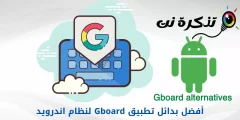کیا آپ کے آئی فون پر واٹس ایپ ہے؟ ان چالوں کے ساتھ ایپ کو استعمال کرنے میں نمایاں رہیں۔
اگر آپ ابھی یہ آرٹیکل پڑھ رہے ہیں ، تو آپ کو معلوم ہوگا کہ واٹس ایپ بلاشبہ وہاں کے سب سے مشہور چیٹ میسینجرز میں سے ایک ہے۔ جب آپ واٹس ایپ کی چالوں کے بارے میں سوچتے ہیں تو ، زیادہ تر لوگ اسے اینڈرائیڈ کے ساتھ جوڑ دیتے ہیں ، لیکن واٹس ایپ آئی فون ٹرکس کی قطعی کمی نہیں ہے۔ اگر آپ 2020 میں واٹس ایپ آئی فون ٹرکس چاہتے ہیں تو آپ بہترین جگہ پر ہیں۔ واٹس ایپ پر پیغامات کو شیڈول کرنے سے لے کر غیر محفوظ شدہ نمبروں پر واٹس ایپ پیغامات بھیجنے تک ، واٹس ایپ آئی فون ٹرکس کی یہ فہرست ان سب پر محیط ہے۔
آپ ہماری گائیڈ چیک کر سکتے ہیں۔ واٹس ایپ کے لیے۔
1. واٹس ایپ: پیغام کو کیسے شیڈول کیا جائے۔
ہاں ، آپ نے صحیح پڑھا ، آئی فون کے لیے واٹس ایپ پر پیغامات شیڈول کرنے کا ایک طریقہ ہے۔ یہ اتنا آسان نہیں جتنا ای میلز یا ٹویٹس کو شیڈول کرنا ، لیکن یہ مشکل بھی نہیں ہے۔ اس کے لیے آپ کو ایپل کی ایک ایپ سری شارٹ کٹس پر انحصار کرنا پڑے گا جو آپ کو آئی فون پر تقریبا everything ہر چیز کو خود کار بنانے کی اجازت دیتا ہے۔ آئی فون کے لیے واٹس ایپ پر پیغام شیڈول کرنے کے لیے ان اقدامات پر عمل کریں:
-
ڈاؤن لوڈ کریں شارٹ کٹس ایپ آئی فون پر اور اسے کھولیں۔
-
ٹیب منتخب کریں۔ آٹومیشن " نیچے اور پر کلک کریں۔ ذاتی آٹومیشن بنائیں۔ .
-
اگلی سکرین پر ، تھپتھپائیں۔ دن کا وقت شیڈول کے لیے کہ آٹومیشن کب چلائی جائے۔ اس صورت میں ، وہ تاریخیں اور اوقات منتخب کریں جو آپ واٹس ایپ پیغامات کو شیڈول کرنا چاہتے ہیں۔ ایک بار جب آپ ایسا کرلیں ، تھپتھپائیں۔ اگلا .
-
کلک کریں ایکشن شامل کریں ، پھر سرچ بار میں ٹائپ کریں۔ متن عمل کی فہرست سے جو ظاہر ہوتا ہے منتخب کریں۔ متن .
-
پھر ، اپنا پیغام درج کریں۔ ٹیکسٹ فیلڈ میں یہ پیغام وہ ہے جو آپ شیڈول کرنا چاہتے ہیں ، جیسے "سالگرہ مبارک۔"
-
اپنا پیغام داخل کرنے کے بعد ، تھپتھپائیں۔ +. آئیکن ٹیکسٹ فیلڈ کے نیچے اور سرچ بار میں واٹس ایپ تلاش کریں۔
-
ظاہر ہونے والی کارروائیوں کی فہرست سے ، منتخب کریں۔ واٹس ایپ کے ذریعے پیغام بھیجیں۔ . وصول کنندہ کا انتخاب کریں اور دبائیں۔ اگلا . آخر میں ، اگلی سکرین پر ، تھپتھپائیں۔ ہو گیا .
-
اب مقررہ وقت پر ، آپ کو شارٹ کٹس ایپ سے ایک اطلاع موصول ہوگی۔ نوٹیفکیشن پر ٹیپ کریں اور ٹیکسٹ فیلڈ میں آپ کے پیغام کو چسپاں کرنے کے ساتھ واٹس ایپ کھل جائے گا۔ آپ کو صرف پریس کرنا ہے۔ بھیجیں .
ایک اور بات قابل غور ہے کہ آپ واٹس ایپ پیغامات کو صرف ایک ہفتے تک شیڈول کر سکتے ہیں ، جو کہ ایک قسم کی پریشانی ہے لیکن کم از کم اب آپ جانتے ہیں کہ واٹس ایپ پر پیغام کو کیسے شیڈول کیا جائے۔
اگر یہ آپ کے لیے بہت مختصر ہے تو آپ ہمیشہ کوشش کر سکتے ہیں۔ یہ . یہ ایک انتہائی پیچیدہ سری شارٹ کٹ ہے جو ہم نے کبھی دیکھا ہے لیکن یہ کسی بھی تاریخ اور وقت کے لیے واٹس ایپ پیغامات کو شیڈول کرتا ہے اگر آپ اسے درست طریقے سے ترتیب دیں۔ اس نے ہمارے ایک آئی فون پر ٹھیک کام کیا لیکن دوسرے پر کریش ہوتا رہا ، لہذا آپ کا مائلیج اس کے ساتھ مختلف ہوسکتا ہے۔ تاہم ، ہم دونوں طریقوں کا استعمال کرتے ہوئے پیغام کو شیڈول کرنے کے قابل تھے تاکہ آپ اپنی پسند کا انتخاب کرسکیں۔
2. واٹس ایپ: رابطہ شامل کیے بغیر پیغام کیسے بھیجیں۔
آپ شارٹ کٹس ایپ کا استعمال کرتے ہوئے صرف ایک سادہ کمانڈ چلا کر غیر محفوظ شدہ نمبروں پر واٹس ایپ پیغامات بھیج سکتے ہیں۔ ان اقدامات پر عمل:
- ایک ایپ ڈاؤن لوڈ کریں۔ شارٹ کٹ آئی فون پر اور اسے کھولیں۔ اب کوئی بھی شارٹ کٹ ایک بار چلائیں۔ پھر جائیں۔ ترتیبات آئی فون پر اور نیچے سکرول کریں۔ شارٹ کٹ > فعال کریں ناقابل اعتماد شارٹ کٹ۔ . یہ آپ کو انٹرنیٹ سے ڈاؤن لوڈ کردہ شارٹ کٹ چلانے کی اجازت دے گا۔
- اب یہ کھولیں۔ لنک اور دبائیں شارٹ کٹ حاصل کریں۔ .
- آپ کو شارٹ کٹس ایپ پر ری ڈائریکٹ کیا جائے گا۔ شارٹ کٹ شامل کریں صفحے پر ، نیچے سکرول کریں اور ٹیپ کریں۔ ایک ناقابل اعتماد شارٹ کٹ شامل کریں " نیچے سے.
- اب میرے شارٹ کٹس پیج پر واپس جائیں اور کمانڈ چلائیں۔ واٹس ایپ میں کھولیں۔ .
- ایک بار جب آپ اسے چلائیں گے ، آپ کو اشارہ کیا جائے گا۔ وصول کنندہ کا نمبر درج کریں۔ . اسے کنٹری کوڈ کے ساتھ درج کریں اور آپ کو نئی میسج ونڈو کھلنے کے ساتھ واٹس ایپ پر بھیج دیا جائے گا۔
- آپ آئیکون پر بھی کلک کر سکتے ہیں۔ تین نکات۔ شارٹ کٹ کے اوپر> پھر تھپتھپائیں۔ ہوم اسکرین میں شامل کریں فوری رسائی کے لیے.
3. معلوم کریں کہ واٹس ایپ کھولے بغیر آپ کو پیغامات کس نے بھیجے ہیں۔
یہاں تک کہ ایپ کھولے بغیر واٹس ایپ کی حیثیت اور حالیہ چیٹس کو کیسے دیکھا جائے۔ یہ طریقہ آپ کو سٹیٹس یا چیٹس کے مندرجات نہیں دکھاتا ، لیکن آپ جلدی سے دیکھ سکتے ہیں کہ ایپ کھولے بغیر کس نے حال ہی میں بھیجا ہے۔ اس کے لیے آپ کو اپنے آئی فون پر واٹس ایپ ویجیٹ شامل کرنے کی ضرورت ہے۔
- انلاک کرنے کے لیے ہوم اسکرین پر دائیں سوائپ کریں۔ آج کا شو ، جہاں آپ تمام ٹولز دیکھتے ہیں۔
- نیچے سکرول کریں اور تھپتھپائیں۔ تعدیل .
- ویجٹ شامل کریں کے صفحے پر ، WhatsApp تلاش کریں> تھپتھپائیں۔ + اسے ٹوڈے ویو میں شامل کرنے کے لیے۔ کلک کریں۔ ہو گیا ختم کرنے کے لئے.
- اب آپ چار ایسے لوگوں کو دیکھ سکیں گے جنہوں نے حال ہی میں میسج کیا اور چار دیگر لوگوں سے واٹس ایپ اسٹیٹس اپ ڈیٹ ہوئے۔ جب آپ ان آٹھ شبیہیں میں سے کسی پر ٹیپ کریں گے تو ایپ کھل جائے گی اور آپ کو چیٹ یا واٹس ایپ اسٹیٹس پر لے جائے گی۔
4. ہوم اسکرین پر واٹس ایپ چیٹ شامل کریں۔
اینڈرائیڈ کے برعکس ، آئی او ایس کے پاس ہوم اسکرین پر چیٹ شارٹ کٹ شامل کرنے کا کوئی آپشن نہیں ہے۔ تاہم ، شارٹ کٹس ایپ کی مدد سے اب ہوم اسکرین پر کسی خاص رابطے کی گفتگو کو شامل کرنا ممکن ہے۔ اسے کرنے کا طریقہ یہاں ہے۔
- شارٹ کٹس ایپ کھولیں۔ > میرے شارٹ کٹس صفحے پر ، تھپتھپائیں۔ شارٹ کٹ بنانا .
- اگلی سکرین پر ، تھپتھپائیں۔ ایکشن شامل کریں > اب تلاش کریں۔ واٹس ایپ کے ذریعے پیغام بھیجیں۔ > اس پر کلک کریں .
- آپ کا نیا شارٹ کٹ بن جائے گا۔ اب آپ کو اپنی پسند کا وصول کنندہ شامل کرنا پڑے گا۔ یہ کوئی بھی رابطہ ہوسکتا ہے جسے آپ اپنی ہوم اسکرین میں شامل کرنا چاہتے ہیں۔
- ایک بار مکمل ہونے کے بعد ، کلک کریں۔ اگلا . اگلی سکرین پر ، اپنا شارٹ کٹ نام درج کریں۔ . آپ شارٹ کٹ آئیکن پر کلک کرکے اسے بھی تبدیل کر سکتے ہیں۔ اگلا ، تھپتھپائیں۔ ہو گیا .
- آپ کو میرے شارٹ کٹس پیج پر ری ڈائریکٹ کیا جائے گا۔ پر کلک کریں تین نقطوں کا آئیکن نئے بنائے گئے شارٹ کٹ کے اوپر دائیں جانب واقع ہے۔ اگلی سکرین پر ، آپ دوبارہ دیکھیں گے۔ تین نقطوں کا آئیکن۔ اس پر کلک کریں۔ آخر میں ، تھپتھپائیں۔ ہوم اسکرین میں شامل کریں > دبائیں اس کے علاوہ .
- یہ مرکزی ہوم اسکرین پر مطلوبہ رابطہ شامل کرے گا۔ جب آپ ان کے آئیکن پر کلک کریں گے تو آپ کو براہ راست ان کے واٹس ایپ چیٹ تھریڈ پر لے جایا جائے گا۔
5. واٹس ایپ: مکمل ویڈیو کیسے بھیجیں۔
اس سے پہلے کہ ہم آپ کو اقدامات بتائیں ، نوٹ کریں کہ تصاویر اور ویڈیوز پر 100MB سائز کی حد ہے جو آپ بھیج سکتے ہیں۔ اس سے اوپر کی کوئی بھی چیز واٹس ایپ پر تعاون یافتہ نہیں ہے۔ ان اقدامات پر عمل:
- ایک ایپ کھولیں۔ تصاویر اور منتخب کریں میڈیا فائل کہ آپ ہائی ڈیفی میں شیئر کرنا چاہتے ہیں۔ آئیکن پر کلک کریں۔ شیئرنگ > نیچے سکرول کریں اور تھپتھپائیں۔ فائلوں میں محفوظ کریں۔ .
- فائل کو محفوظ کرنے کے بعد ، واٹس ایپ کھولیں۔ و رابطہ منتخب کریں۔ جس شخص کے ساتھ آپ فائلیں شیئر کرنا چاہتے ہیں۔ دھاگے میں ، تھپتھپائیں۔ + علامت۔ > کلک کریں۔ دستاویز > حال ہی میں محفوظ کی گئی فائل کو تلاش کریں> کلک کریں۔ منتخب کرنے کے لیے اس پر کلک کریں۔ > دبائیں بھیجیں فائل کو ہائی ڈیفینیشن میں شیئر کرنا۔
6. واٹس ایپ: میڈیا آٹو ڈاؤن لوڈ کو کیسے روکا جائے۔
واٹس ایپ اپنی ڈیفالٹ سیٹنگ میں تصاویر اور ویڈیوز کو خود بخود آپ کے فون پر محفوظ کرتا ہے۔ تاہم ، بعض اوقات جب آپ بہت سے گروپ چیٹس کا حصہ ہوتے ہیں ، آپ کو بہت زیادہ ناپسندیدہ مواد ملتا ہے جو صرف آپ کے فون پر جگہ لیتا ہے۔ خوش قسمتی سے ، اس کو روکنے کا ایک طریقہ ہے۔ یہاں ہے:
- واٹس ایپ کھولیں۔ > دبائیں ترتیبات > دبائیں ڈیٹا کا استعمال اور اسٹوریج۔ .
- خودکار میڈیا ڈاؤن لوڈ کے تحت ، آپ انفرادی طور پر تصاویر ، آڈیو ، ویڈیوز یا دستاویزات پر کلک کر سکتے ہیں اور انہیں سیٹ کر سکتے ہیں۔ شروع کریں . اس کا مطلب ہے کہ آپ کو ہر تصویر ، ویڈیو اور آڈیو فائل کو دستی طور پر ڈاؤن لوڈ کرنا پڑے گا۔
7. واٹس ایپ کیمرے میں ٹھنڈے اثرات۔
واٹس ایپ کی کیمرہ فیچر آپ کو اپنی تصویر میں متن شامل کرنے ، ڈوڈل ، یا مسکراہٹیں اور اسٹیکرز وغیرہ شامل کرنے کی اجازت دیتی ہے۔ یہاں کچھ ٹولز چھپے ہوئے ہیں ، جو آپ کو تصویر کو دھندلا کرنے یا مونوکروم اثر لگانے کی اجازت دیتے ہیں۔ واٹس ایپ پر ان اثرات کو حاصل کرنے کا طریقہ یہ ہے:
- واٹس ایپ کھولیں۔ > دبائیں کیمرہ > اب ایک نئی تصویر پر کلک کریں یا اپنے کیمرہ رول سے تصویر منتخب کریں۔ >
- جیسے ہی تصویر اسکرین پر ظاہر ہوتی ہے ، تھپتھپائیں۔ پنسل کا آئیکن اوپر دائیں میں. دو تفریحی ویجٹ - دھندلا اور مونوکروم حاصل کرنے کے لیے سرخ رنگ کو نیچے اور نیچے سکرول کرتے رہیں۔
- دھندلاپن کے آلے کے ساتھ ، آپ تصویر کے کسی بھی حصے کو جلدی سے دھندلا سکتے ہیں۔ مونوکروم ٹول آپ کو تصویر کے کچھ حصوں کو تیزی سے سیاہ اور سفید میں تبدیل کرنے کی اجازت دیتا ہے۔
- آپ دھندلا پن اور مونوکروم کے زیادہ درست کنٹرول کے لیے شدت کو بھی ایڈجسٹ کر سکتے ہیں اور برش کا سائز بڑھا سکتے ہیں۔ کلر پیلیٹ کے نیچے کی طرف سوائپ کریں اور ایک بار جب آپ دھندلا پن یا مونوکروم ٹول پر پہنچ جائیں تو برش کا سائز بڑھانے یا کم کرنے کے لیے اپنی انگلی کو اسکرین سے اتارے بغیر دائیں سوائپ کریں۔
8. بھیجنے سے پہلے واٹس ایپ صوتی نوٹ سنیں۔
اگرچہ واٹس ایپ آپ کو اپنے رابطوں کے ساتھ فوری صوتی نوٹ شیئر کرنے کی اجازت دیتا ہے ، بھیجنے سے پہلے صوتی نوٹ کا پیش نظارہ کرنے کا کوئی آپشن نہیں ہے۔ تاہم ، اس واٹس ایپ آئی فون کی چال پر عمل کرکے ، آپ اپنے صوتی نوٹ بھیجنے سے پہلے ہر بار اس کا پیش نظارہ کرسکتے ہیں۔ یہاں ہے:
- ایک گفتگو کھولیں واٹس ایپ پر> کلک کریں۔ اور مائیکروفون کا آئیکن تھامیں۔ نیچے دائیں کونے میں ریکارڈنگ شروع کرنے کے لیے اور لاک کرنے کے لیے اوپر سوائپ کریں۔ اس طرح آپ اپنے انگوٹھے کو سکرین سے آزاد کر سکیں گے۔
- ایک بار جب آپ ریکارڈنگ مکمل کرلیں ، صرف مرکزی اسکرین سے باہر نکلیں۔ جب آپ واٹس ایپ پر واپس جائیں گے تو آپ دیکھیں گے کہ آڈیو ریکارڈنگ رک گئی ہے اور اب نیچے ایک چھوٹا سا پلے بٹن ہے۔ ریکارڈ شدہ آڈیو چلانے کے لیے اس بٹن پر کلک کریں۔
- مزید یہ کہ ، اگر آپ دوبارہ ریکارڈنگ کرنا چاہتے ہیں تو ، آپ موجودہ ریکارڈنگ سے چھٹکارا پانے کے لیے ریڈ ڈیلیٹ بٹن بھی دبا سکتے ہیں۔
- بونس ٹپ - اگر آپ اسپیکر پر صوتی نوٹ نہیں چلانا چاہتے تو کیا۔ آپ پر لیکن پلے کا بٹن دبائیں۔ اور اپنے فون کو اپنے کانوں تک اٹھائیں۔ . اب آپ فون کے ایئر پیس کے ذریعے اپنا صوتی نوٹ سنیں گے ، جیسے کال پر۔
9. واٹس ایپ پر دو فیکٹر تصدیق کو کیسے فعال کیا جائے۔
یہ واٹس ایپ پر بہترین سیکیورٹی فیچر ہے۔ دو قدمی تصدیق کے ساتھ ، اگر آپ کسی بھی اسمارٹ فون پر واٹس ایپ سیٹ اپ کرنے کی کوشش کرتے ہیں تو آپ کو چھ ہندسوں کا پن درج کرنا ہوگا۔ یہاں تک کہ اگر کسی کو آپ کی سم مل جائے تو وہ PIN کے بغیر لاگ ان نہیں ہو سکیں گے۔ واٹس ایپ پر دو عنصر کی توثیق کو فعال کرنے کا طریقہ یہ ہے:
- واٹس ایپ کھولیں۔ > پر جائیں ترتیبات > دبائیں الحساب > دبائیں دو قدمی تصدیق پر۔ .
- اگلی سکرین پر ، تھپتھپائیں۔ فعال . آپ کو اب اشارہ کیا جائے گا۔ اپنا چھ عددی پن درج کریں۔ ، اس کے بعد ایک ای میل ایڈریس شامل کریں جو آپ کے اکاؤنٹ سے وابستہ ہوگا۔ یہ تب ہی کیا جاتا ہے جب آپ اپنا چھ ہندسوں کا پن بھول جائیں اور اسے دوبارہ ترتیب دینا پڑے۔
- اپنے ای میل کی تصدیق کے بعد ، تھپتھپائیں۔ ہو گیا اور یہ بات ہے. آپ کے واٹس ایپ اکاؤنٹ میں اب تحفظ کی ایک اضافی پرت ہے۔
10. جلدی سے کسی کے ساتھ اپنا واٹس ایپ نمبر شیئر کریں۔
اگر آپ کسی سے ملتے ہیں اور جلدی سے واٹس ایپ چیٹ شروع کرنا چاہتے ہیں تو یہ طریقہ بہت اچھا ہے۔ آپ کو ان کے نمبر حفظ کرنے اور پھر انہیں ٹیکسٹ کرنے کی ضرورت نہیں ہے۔ صرف کیو آر کوڈ شیئر کریں اور وہ آپ کے ساتھ فورا conversation گفتگو شروع کر سکیں گے۔ ان اقدامات پر عمل:
- اپنے آئی فون پر ، اسے کھولیں۔ لنک اور کلک کریں شارٹ کٹ حاصل کریں .
- آپ کو شارٹ کٹس ایپ پر ری ڈائریکٹ کیا جائے گا۔ نیچے سکرول کریں اور تھپتھپائیں۔ ایک ناقابل اعتماد شارٹ کٹ شامل کریں۔ .
- اگلی سکرین پر ، اپنا فون نمبر درج کریں۔ کنٹری کوڈ کے ساتھ مثال کے طور پر ، یہ ہوگا۔ 9198xxxxxxxxxxx . یہاں ، 91 ہندوستان کے لیے ملک کا کوڈ ہے جس کے بعد دس ہندسوں کا موبائل نمبر ہے۔ کلک کریں۔ جاری رہے .
- اگلی سکرین پر ، آپ ایک معیاری تعارف کا پیغام لکھ سکتے ہیں۔ اگلا ، تھپتھپائیں۔ ہو گیا .
- آپ کا نیا شارٹ کٹ میرے شارٹ کٹس پیج میں شامل ہو جائے گا۔ اب جب آپ یہ شارٹ کٹ چلائیں گے ، آپ کے فون کی سکرین ایک QR کوڈ ظاہر کرے گی۔ آپ جن لوگوں سے ملتے ہیں وہ اس کوڈ کو اپنے فون (آئی فون یا اینڈرائیڈ) پر سکین کر سکتے ہیں تاکہ واٹس ایپ پر فوری طور پر چیٹ کھول سکیں۔
11. سری سے واٹس ایپ پیغامات پڑھنے کو کہیں۔
ہاں ، سری آپ کے پیغامات کو بھی پڑھ اور جواب دے سکتی ہے۔ تاہم ، شروع کرنے کے لیے ، آپ کو پہلے یہ یقینی بنانا ہوگا کہ سری اور واٹس ایپ مطابقت پذیر ہیں۔ اس فنکشن کو استعمال کرنے کے لیے ، ان مراحل پر عمل کریں:
- سیٹنگیں کھولیں > سری اینڈ سرچ > فعال کریں سنو "ارے سری" .
- اب نیچے سکرول کریں اور ٹیپ کریں۔ WhatsApp کے . اگلے صفحے پر ، فعال کریں۔ آسک سری کے ساتھ استعمال کریں۔ .
- اس طرح ، جب آپ کو واٹس ایپ پر کوئی نیا ٹیکسٹ موصول ہوتا ہے ، آپ سری سے اپنے پیغامات پڑھنے کے لیے کہہ سکتے ہیں اور سری آپ کو بلند آواز سے پڑھ کر پوچھے گی کہ کیا آپ جواب دینا چاہتے ہیں۔
- تاہم ، اگر آپ کا واٹس ایپ بغیر پڑھے ہوئے پیغامات کے ساتھ کھلا ہے تو ، سری انہیں پڑھ نہیں سکے گا۔ اگر ایپ بند ہے تو سری آپ کو بلند آواز سے پیغامات پڑھ سکے گا۔
12۔ واٹس ایپ پر آن لائن اسٹیٹس کو مکمل طور پر چھپائیں۔
یہاں تک کہ اگر آپ اپنا آخری دیکھا ہوا واٹس ایپ پر چھپاتے ہیں ، اگر آپ واٹس ایپ کھولتے ہیں تو یہ دوسروں کو آن لائن نظر آئے گا۔ اپنی آن لائن حیثیت ظاہر کیے بغیر پیغامات بھیجنے کا ایک طریقہ ہے۔ اسے کرنے کا طریقہ یہاں ہے۔
- مثال کے طور پر ، آپ اپنے دوست راہل کو واٹس ایپ پر میسج کرنا چاہتے ہیں ، پھر کریں۔ سری لانچ۔ و بولیں ، راہل کو ایک واٹس ایپ ٹیکسٹ بھیجیں۔ . اگر آپ کے ایک ہی نام کے متعدد رابطے ہیں تو ، سری آپ سے اس رابطہ کو منتخب کرنے کے لیے کہے گی جس کا آپ حوالہ دیتے ہیں۔
- ایک بار جب آپ اپنا رابطہ منتخب کرلیں ، سری آپ سے پوچھے گی کہ آپ کیا بھیجنا چاہتے ہیں۔ صرف یہ بتائیں کہ آپ سری کو کیا بھیجنا چاہتے ہیں۔
- اگلا ، سری آپ سے تصدیق کرنے کے لیے کہے گا کہ کیا آپ اسے بھیجنے کے لیے تیار ہیں۔ کہو۔ جی ہاں آپ کا پیغام فورا بھیجا جائے گا۔
- جیسا کہ ہم نے اوپر ذکر کیا ہے ، اس فنکشن کے بارے میں سب سے اچھی بات یہ ہے کہ آپ انٹرنیٹ کنکشن کے بغیر بھی کسی بھی رابطہ کو کوئی پیغام بھیج سکتے ہیں۔
13. کسی بھی رابطے کے لیے واٹس ایپ کی حیثیت خاموش کریں۔
واٹس ایپ آپ کو اپنے کسی بھی رابطے سے واٹس ایپ اسٹیٹس اپ ڈیٹ کو خاموش کرنے کی اجازت دیتا ہے۔ اگر آپ اپنی سٹیٹس لسٹ میں سب سے اوپر کسی کی کہانیاں نہیں دیکھنا چاہتے تو ان مراحل پر عمل کریں:
- واٹس ایپ کھولیں۔ اور دبائیں میموریة .
- اب منتخب کریں۔ رابطہ کریں۔ جسے آپ نظر انداز کرنا چاہتے ہیں> دائیں سوائپ کریں > دبائیں خاموش .
- اسی طرح ، اگر آپ منسوخ کرنا چاہتے ہیں۔ خاموش نیچے سکرول کریں اور تھپتھپائیں۔ نظر انداز کردہ اپ ڈیٹس کے اوپر۔ > دائیں سوائپ کریں جس رابطے پر آپ خاموش کرنا چاہتے ہیں> ٹیپ کریں۔ آواز کی منسوخی .
- اس کے علاوہ ، اگر آپ کسی کے واٹس ایپ اسٹیٹس کو نظر انداز کرتے ہیں اور ان کے چیٹ تھریڈ میں نہیں آنا چاہتے ہیں ، لیکن آپ انہیں بلاک نہیں کرنا چاہتے یا آپ ان کے ساتھ چیٹ کو بھی ڈیلیٹ کرنا چاہتے ہیں۔ اس صورت میں ، تھپتھپائیں۔ چیٹس۔ > منتخب کریں رابطہ کریں اور دائیں سوائپ کریں۔ > دبائیں محفوظ شدہ دستاویزات .
- اس سے اس رابطے کی گفتگو چھپ جائے گی۔ تاہم ، آپ ہمیشہ آرکائیوڈ چیٹس کی فہرست میں جا کر اس تک دوبارہ رسائی حاصل کر سکتے ہیں۔
- ایسا کرنے کے لئے ، چیٹس پر جائیں۔ > نیچے سکرول کریں اوپر سے> پر کلک کریں۔ محفوظ شدہ چیٹس۔ اور تم ٹھیک ہو۔
- اگر آپ کسی کی گفتگو کو آرکائیو کرنا چاہتے ہیں ، دائیں سوائپ کریں > دبائیں آرکائیو .
14. کسی مخصوص رابطے سے میڈیا کا خودکار ڈاؤن لوڈ۔
اس آرٹیکل میں ، ہم آپ کو پہلے ہی بتا چکے ہیں کہ واٹس ایپ پر میڈیا کو خود بخود محفوظ کرنے سے کیسے روکا جائے۔ تاہم ، اگر آپ کسی خاص رابطے کو خودکار طور پر ڈاؤن لوڈ کرنا چاہتے ہیں ، تو ایسا کرنے کا ایک طریقہ ہے۔ ان اقدامات پر عمل:
- واٹس ایپ کھولیں۔ > پر جائیں چیٹس۔ اور کوئی بھی منتخب کریں۔ رابطہ .
- دھاگے میں ، تھپتھپائیں۔ اس کے نام پر سب سے اوپر> پر کلک کریں کیمرے رول میں محفوظ کریں " > اسے "ہمیشہ" پر سیٹ کریں .
- بس ، جب وہ شخص آپ کو میڈیا فائلیں بھیجتا ہے ، وہ فائلیں خود بخود آپ کے فون پر محفوظ ہوجائیں گی۔
15۔ واٹس ایپ پر فنگر پرنٹ ، فیس لاک کو کیسے فعال کیا جائے۔
اگر آپ واٹس ایپ میں فنگر پرنٹ یا فیس لاک شامل کرنا چاہتے ہیں تو ان مراحل پر عمل کریں:
- واٹس ایپ کھولیں۔ > پر جائیں ترتیبات > الحساب > رازداری اور کلک کریں سکرین کا تالا .
- اگلی سکرین پر ، فعال کریں۔ ٹچ آئی ڈی درکار ہے۔ یا فیس آئی ڈی درکار ہے۔ .
- اس کے علاوہ ، آپ بھی کر سکتے ہیں۔ مدت مقرر کریں۔ جس کے بعد آپ کو واٹس ایپ کو غیر مقفل کرنے کے لیے اپنے فنگر پرنٹ کا استعمال کرنا پڑے گا۔ اسے فوری طور پر ، 1 منٹ کے بعد ، 15 منٹ کے بعد یا XNUMX گھنٹے کے بعد سیٹ کیا جاسکتا ہے۔
- اس ترتیب کو فعال کرنے کے ساتھ ، آپ کو واٹس ایپ کھولنے کے لیے ہمیشہ اپنے بائیومیٹرکس کی ضرورت ہوگی۔
16۔ واٹس ایپ اسٹوریج مکمل: کیسے ٹھیک کریں۔
دنیا بھر میں بہت سے لوگ 32 جی بی آئی فونز کے مالک ہیں۔ اب تصور کریں ، آپ کو تقریبا 24 25-20 جی بی صارف دستیاب جگہ ملے گی ، جس میں سے واٹس ایپ تقریبا XNUMX XNUMX جی بی لیتا ہے۔ پاگل لگتا ہے نا؟ ٹھیک ہے ، ان چیزوں کو سنبھالنے کا ایک طریقہ ہے جو واٹس ایپ ڈاؤن لوڈ کرتا ہے ، جو آپ کے رابطوں کے لیے بھی انفرادی ہیں۔ یہاں ہے:
- واٹس ایپ کھولیں۔ > پر جائیں ترتیبات > ڈیٹا کا استعمال اور اسٹوریج۔ > اسٹوریج کا استعمال۔ .
- اگلی سکرین پر ، آپ ان تمام گفتگو کی فہرست دیکھیں گے جنہوں نے جگہ پر قبضہ کر رکھا ہے۔
- ان میں سے کسی پر کلک کرنے سے عمدہ تفصیلات سامنے آئیں گی جیسے تھریڈ میں پیغامات کی تعداد یا میڈیا فائلوں کی تعداد جو انہوں نے آپ کے ساتھ شیئر کی ہے۔ کلک کریں۔ انتظامیہ فیلڈز منتخب کرنے کے لیے۔ ایک بار ہو جانے کے بعد ، کلک کریں۔ سروے کرنا سکیننگ کے لیے
- اسی طرح ، آپ واپس جا سکتے ہیں اور دوسرے رابطوں کے لیے بھی اقدامات دہرائیں۔
17۔ واٹس ایپ گفتگو کے اندر تلاش کریں۔
کیا آپ وہ مخصوص پیغام تلاش کرنے کی کوشش کر رہے ہیں جو آپ کی نہ ختم ہونے والی واٹس ایپ چیٹ میں گم ہو گیا؟ ٹھیک ہے ، واٹس ایپ کلیدی الفاظ کے ذریعہ تلاش کرنے کی اجازت دیتا ہے ، جس کی وجہ سے پرانے پیغامات کو تلاش کرنا تھوڑا آسان ہوجاتا ہے اور آپ چیٹ کے اندر بھی تلاش کرسکتے ہیں۔ اسے کرنے کا طریقہ یہاں ہے۔
- واٹس ایپ کھولیں۔ اور سب سے اوپر سرچ بار میں ، اپنا کلیدی لفظ یا فقرہ ٹائپ کریں اور ٹیپ کریں۔ بحث . آپ کے نتائج آپ کے رابطوں کے ناموں اور ان کے پیغامات کے ساتھ ظاہر ہوں گے۔
- کسی مخصوص شخص سے پیغامات تلاش کرنے کے لیے ، گفتگو کا دھاگہ کھولیں جہاں آپ پیغام تلاش کرنا چاہتے ہیں> ٹیپ کریں۔ نام میں رابطہ کریں۔ اوپر> اگلے صفحے پر ، کلک کریں۔ چیٹ سرچ۔ . داخل کریں۔ ابھی مطلوبہ الفاظ اور دبائیں تلاش کریں .
18۔ واٹس ایپ پر پیغام پڑھنے کی حیثیت چیک کریں۔
ہر پیغام جو آپ واٹس ایپ پر بھیجتے ہیں ، چاہے وہ گروپ چیٹ میں ہو یا انفرادی چیٹ میں ، ایک میسج انفارمیشن سکرین ہوتی ہے جو آپ کو چیک کرنے دیتی ہے کہ آیا متن ڈیلیور کیا گیا یا وصول کنندہ نے پڑھا۔ جاننے کے لیے ، ان اقدامات پر عمل کریں:
- کھولو واٹس ایپ میں کوئی بھی چیٹ۔
- یہاں ، اگر پریشان کن نیلے رنگ کے ٹکیاں فعال ہیں اور آپ انہیں پیغام کے عین ساتھ دیکھتے ہیں ، تو آپ کا پیغام وصول کنندہ کے ذریعے پہنچا دیا گیا اور پڑھا گیا۔
- تاہم ، یہ دیکھتے ہوئے کہ بہت سے لوگ خوفناک نیلے رنگ کی ٹکیاں بند رکھتے ہیں ، آپ دو گرے ٹکوں کو دیکھ کر بتا سکتے ہیں کہ پیغام پڑھا گیا ہے یا نہیں۔
- اس معاملے میں ، بھیجے گئے پیغام پر دائیں سوائپ کریں۔ پیغام کی معلومات کی سکرین کو ظاہر کرنا۔
- وہاں ، آپ وقت کے ساتھ دو گرے ٹک دیکھ سکتے ہیں ، یہ آپ کے پیغام کی ترسیل کے وقت کو ظاہر کرتا ہے۔ مزید برآں ، اگر آپ گرے کے بالکل اوپر دو نیلے ٹک ٹک دیکھتے ہیں تو اس کا مطلب ہے کہ آپ کا پیغام پڑھ لیا گیا ہے۔
19. ترجیحی بات چیت کو سب سے اوپر رکھیں۔
واٹس ایپ آپ کو ترجیحات متعین کرنے اور اپنی چیٹ لسٹ کے اوپری حصے میں تین چیٹ تک پن کرنے کی اجازت دیتا ہے۔ اس طرح آپ کے پہلے تین رابطے آپ کی فہرست میں موجود دوسرے رابطوں کے پیغامات سے قطع نظر ہمیشہ سر فہرست رہتے ہیں۔ ہمارے تین رابطوں کو انسٹال کرنے کے لیے ، درج ذیل کریں:
- واٹس ایپ کی فہرست کو وسیع کریں۔ و دائیں سوائپ کریں۔ چیٹ تھریڈ پر آپ سب سے اوپر پن کرنا چاہتے ہیں۔
- کلک کریں تثبیت . بس ، دوسرے رابطوں کو بھی شامل کرنے کے لیے اس مرحلے کو دہرائیں۔
20۔ مخصوص واٹس ایپ رابطوں کے لیے حسب ضرورت رنگ ٹون شامل کریں۔
واٹس ایپ آپ کو مخصوص رابطوں کے لیے کسٹم الرٹ ٹونز سیٹ کرنے کی اجازت دیتا ہے تاکہ آپ کے لیے قریبی پیغامات اور دوسروں کے پیغامات میں فرق کرنا آسان ہو۔ اپنے دوستوں یا خاندان کے لیے یہ کیسے کرنا ہے یہ جاننے کے لیے ، ان مراحل پر عمل کریں:
- واٹس ایپ کھولیں۔ اور منتخب کریں رابطہ کریں۔ جس کے لیے آپ ایک نیا کسٹم ٹون شامل کرنا چاہتے ہیں۔
- کلک کریں نام > کلک کریں۔ حسب ضرورت لہجہ > منتخب کریں ٹون ، پھر محفوظ کریں پر کلک کریں۔ .
یہ کچھ بہترین اور اہم چالیں تھیں جن پر آپ اپنے آئی فون پر عبور حاصل کر سکتے ہیں۔ اس طرح آپ کو ویب پر الگ الگ فیچرز کے لیے الگ الگ آرٹیکلز تلاش کرنے کی ضرورت نہیں ہے ، کیونکہ ہم نے ان سب کو آپ کے لیے ایک جگہ جمع کیا ہے۔ خوش آمدید.